Moćni Brush panel u Photoshopu
Brush panel ili kartica kako je ja zovem u mojim tutorijalima je jedna od najvažnijih i najmoćnijih kartica u Photoshopu. Ovaj panel vam daje ogromnu kontrolu nad izgledom i ponašanjem četkice dok radite sa njom. U ovom tutorijalu ću pomenuti samo neke od opcija i kontrola koje možete kombinovati da dobijete izvanredne crteže ili pozadine za vaše projekte.
Prvo treba aktivirati četkicu iz kutije sa alatima (B na tastaturi) zatim kliknite na Toggle the brush panel ikonicu na traci sa opcijama alata (ikonica kutije sa četkicama pored prikaza četkice odmah ispod Edit u meniju programa) pritisnite F5 na tastaturi ili idite na Window > Brush. Brush Tip Shape kartica će se pojaviti sa svojim opcijama. Na ovoj kartici sa podešavanjima možete izabrati sa kojom četkicom ćete raditi, podesiti veličinu, ugao, okruglost četkice i razmak nanošenja boje dok crtate. Kliknite na strelicu na desnoj strani BRUSH prozorčeta i povucite na gore ili dole da podesite ugao četkice ili kliknite na tačku sa strane i povucite na unutra ili spolja da podesite okruglost četkice.

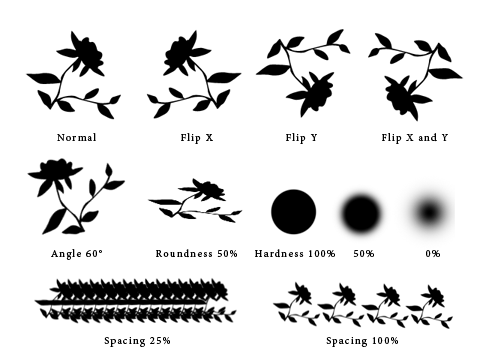
Kliknite na ime podešavanja na levoj strani Brush prozorčeta da vam se otvori kartica sa dostupnim podešavanjima (recimo Scattering) ili kliknite u kvadrat ispred imena podešavanja da ga primenite bez otvaranja kartice sa opcijama. Da zaključate podešavanja (biće primenjivana na svaku sledeću četkicu koju izaberete i ostaju na snazi sve dok ih sami ne isključite) kliknite na ikonicu katanca sa desne strane da se zatvori. Da otključate podešavanja kliknite još jednom na ikonicu katanca da se otvori.
Shape Dynamics kartica vam omogućava da podesite varijacije poteza četkice.
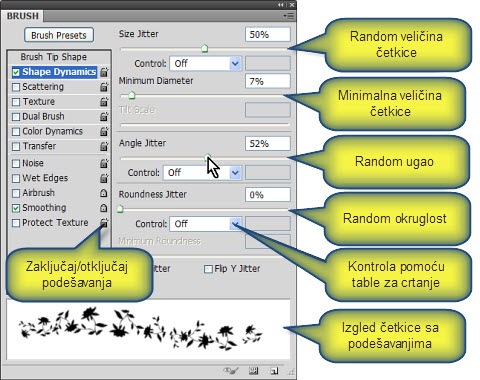
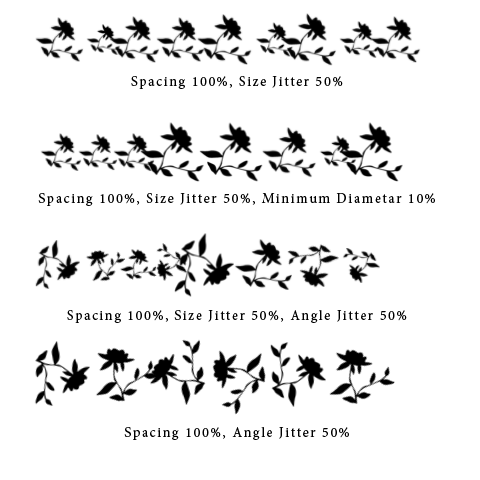
Scattering kartica daje kontrolu nad brojem i rasporedom nanošenja u potezu četkice.

Color Dynamics kartica daje kontrolu nad varijacijama boja dok vučete potez četkicom.

Wet Edges kreira efekat vodenih boja.

Reference:
Photoshop Help / Creating and modifying brushes
Prvo treba aktivirati četkicu iz kutije sa alatima (B na tastaturi) zatim kliknite na Toggle the brush panel ikonicu na traci sa opcijama alata (ikonica kutije sa četkicama pored prikaza četkice odmah ispod Edit u meniju programa) pritisnite F5 na tastaturi ili idite na Window > Brush. Brush Tip Shape kartica će se pojaviti sa svojim opcijama. Na ovoj kartici sa podešavanjima možete izabrati sa kojom četkicom ćete raditi, podesiti veličinu, ugao, okruglost četkice i razmak nanošenja boje dok crtate. Kliknite na strelicu na desnoj strani BRUSH prozorčeta i povucite na gore ili dole da podesite ugao četkice ili kliknite na tačku sa strane i povucite na unutra ili spolja da podesite okruglost četkice.

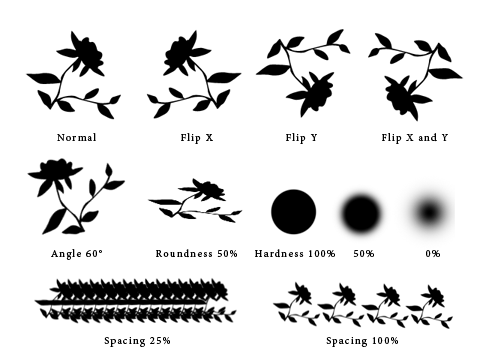
Kliknite na ime podešavanja na levoj strani Brush prozorčeta da vam se otvori kartica sa dostupnim podešavanjima (recimo Scattering) ili kliknite u kvadrat ispred imena podešavanja da ga primenite bez otvaranja kartice sa opcijama. Da zaključate podešavanja (biće primenjivana na svaku sledeću četkicu koju izaberete i ostaju na snazi sve dok ih sami ne isključite) kliknite na ikonicu katanca sa desne strane da se zatvori. Da otključate podešavanja kliknite još jednom na ikonicu katanca da se otvori.
Shape Dynamics kartica vam omogućava da podesite varijacije poteza četkice.
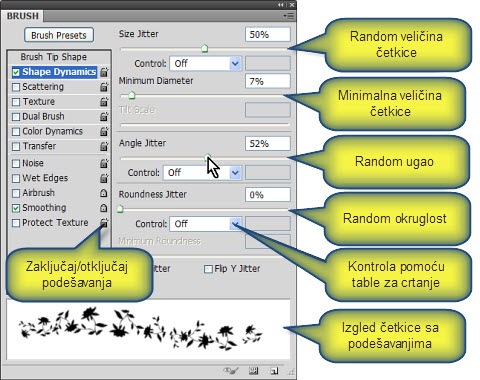
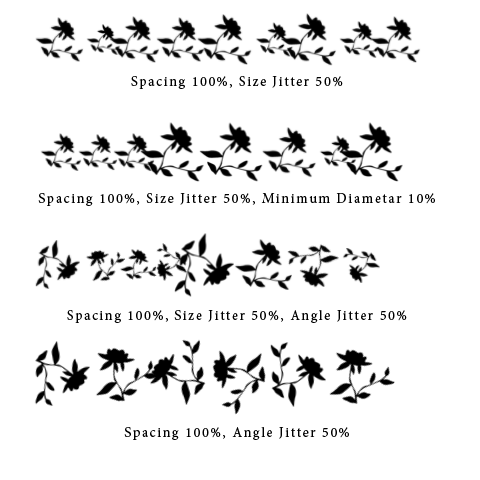
Scattering kartica daje kontrolu nad brojem i rasporedom nanošenja u potezu četkice.

Color Dynamics kartica daje kontrolu nad varijacijama boja dok vučete potez četkicom.

Wet Edges kreira efekat vodenih boja.

Reference:
Photoshop Help / Creating and modifying brushes



Коментари
Постави коментар
Budite slobodni da ostavite bilo kakav komentar osim onih neprostojnih.